Deze tutorial zal een grote hulp zijn voor alle Debian-gebruikers die Swift op hun computers willen installeren. We zullen Debian 10 gebruiken, maar zelfs als u niet de nieuwste versie van Debian op uw systeem hebt geïnstalleerd, kunt u dezelfde procedure op uw computer volgen.
Vereisten
- Debian 10
- Een sudo-gebruiker
Swift installeren in Debian 10
Om Swift in Debian te installeren, opent u de terminal met de Ctrl + Alt + T snelkoppeling, volg dan de
onderstaande stappen:
Stap 1: Pakketten bijwerken
Om uw pakketten bij te werken, voert u de volgende opdracht uit in het terminalvenster:
$ sudo apt-update
De bovenstaande opdracht begint de pakketten van uw Debian-server bij te werken.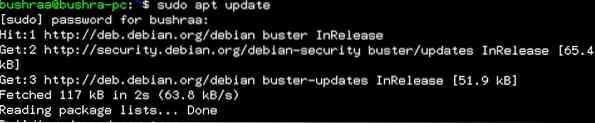
Stap 2: Vereiste afhankelijkheden installeren
Om alle afhankelijkheden te installeren die nodig zijn om Swift op een Debian 10-server te installeren, geeft u de volgende opdracht in het terminalvenster:
$ sudo apt-get install libncurses5 clang libcurl4 libpython2.7 libpython2.7-dev
Na enige tijd zal het systeem u vragen om toestemming om door te gaan. druk op Y om te bevestigen en druk vervolgens op de Enter sleutel om door te gaan.
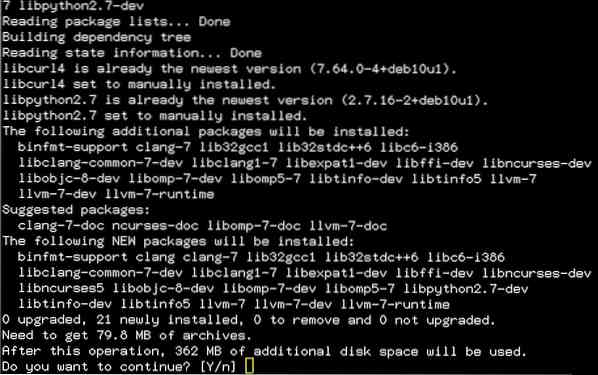
Met deze methode kunnen gebruikers alle vereiste afhankelijkheden op hun servers installeren en bijwerken.
Stap 3: Swift installeren
De volgende stap is om Swift op de Debian-server te installeren. Omdat er geen vooraf gedefinieerde methode is om Swift op een Debian-systeem te installeren, gebruiken we de volgende link om Swift te installeren op onze Ubuntu 18.04 systeem. De nieuwste versie die beschikbaar was op het moment van schrijven van dit artikel is 5.1.3. Als er een andere versie beschikbaar is wanneer u deze methode implementeert, kies dan gerust voor die versie door de volgende opdracht te gebruiken om de nieuwste archiefversie van Swift te krijgen:
$ wget https://swift.org/builds/swift-5.1.3-release/ubuntu1804/swift-5.1.3-RELEASE/snel-5.1.3-RELEASE-ubuntu18.04.teer.gz
Daarna wordt de download voltooid en wordt een archiefbestand opgeslagen.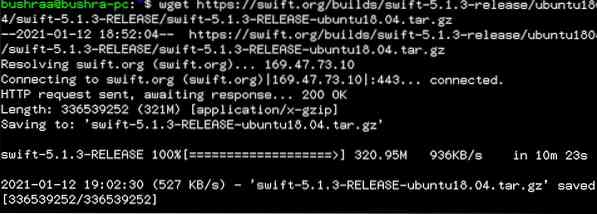
Zodra het downloaden van het Swift-pakket is voltooid, pakt u dit nieuw gedownloade archiefbestand uit. Voer de volgende opdracht uit in het terminalvenster:
$ tar xzf swift-5.1.3-RELEASE-ubuntu18.04.teer.gz
Verplaats vervolgens deze nieuw uitgepakte map naar de opt-map met behulp van de volgende opdracht:
$ sudo mv swift-5.1.3-RELEASE-ubuntu18.04 /opt/snel/
Stap 4: PATH-omgevingsvariabele configureren
U moet het Swift-installatiepad toevoegen aan de PATH-omgevingsvariabele van uw systeem. Geef hiervoor de volgende opdracht:
$ echo "PATH exporteren=/opt/swift/usr/bin:$PATH" >> ~/.bashrc
Geef daarna het volgende uit:
$ bron ~/.bashrc
Dit markeert een einde aan het proces van het installeren en configureren van Swift op de Debian 10-server.
Stap 5: Installatieproces verifiëren
Voer de volgende opdracht uit in het terminalvenster om de installatie van Swift te controleren:
$ swift -versie
De uitvoer toont de versie van Swift die op uw server is geïnstalleerd. Deze uitvoer geeft een succesvol installatieproces aan.
Conclusie
Dit artikel toonde je een stapsgewijze methode voor het installeren van Swift op een Debian 10-server. Nadat je Swift hebt geïnstalleerd, kun je de installatie ook verifiëren met de laatste stap in deze tutorial.
 Phenquestions
Phenquestions


